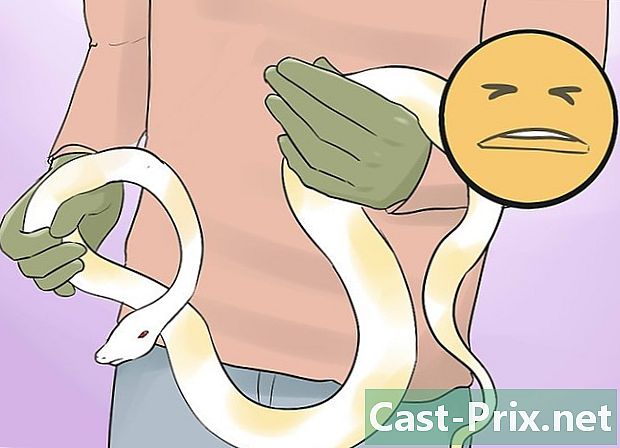Tori kasutamine Firefoxiga
Autor:
Louise Ward
Loomise Kuupäev:
3 Veebruar 2021
Värskenduse Kuupäev:
1 Juuli 2024

Sisu
- etappidel
- 1. osa Tor seadistamine BlackBelt abil
- 2. osa Installige Tor Firefoxi käsitsi
- 3. osa Turvalisuse ja anonüümsuse suurendamine
Tor kaitseb teid, põrgates oma side tagasi jaotatud vabatahtlike vahendajate võrku üle kogu maailma. See takistab inimestel, kes vaatavad teie Interneti-ühendust, teada saada, milliseid saite te külastate, ja see takistab külastatud saite teadmast teie füüsilist asukohta. Tor saab töötada paljude levinud tarkvarapakettidega, sealhulgas Firefoxiga, kuigi maksimaalse turvalisuse tagamiseks on Tor-brauser tungivalt soovitatav.
etappidel
1. osa Tor seadistamine BlackBelt abil
-

Laadige Windowsi jaoks alla BlackBelt Privacy. See meetod kehtib ainult Windows XP, Vista, Windows 7 ja Windows 8. Kui kasutate ühte neist opsüsteemidest, alustage Tori kiiret installimist, laadides sellel lingil alla BlackBelt Privacy. Allalaaditav maht on umbes 15 megabaiti, nii et enamiku Interneti-ühendustega saab see valmis mõne minutiga. Siis peate veenduma, et Firefox on installitud, kuna BlackBelt Privacy installija otsib seda ja kasutab seda Tori sirvimiseks profiili loomiseks.- Kui kasutate mõnda muud opsüsteemi, kasutage Tori käsitsi installimiseks juhiseid.
-

Avage BlackBelt-fail ja tehke valik. Avage äsja alla laaditud fail. Üks peaks ilmuma, paludes teil valida, kuidas Torit kasutada. Kui te ei tea, millist võimalust valida, on otsitav tõenäoliselt üks kolmest võimalusest:- valige Bridge Relay Operator, kui soovite samal ajal kasutada Tor-i ja aidata teistel jääda arvuti anonüümseks,
- valige Tor Client Only Operator, kui soovite kasutada Tor-võrku ilma ise sellega liitumata,
- valige "Tsenseeritud kasutaja", kui elate riigis, kus tsenseeritakse Interneti-liiklust.
-

Lõpetage BlackBelt'i installimine. Tarkvara sulgeb Firefoxi automaatselt, kui see on avatud, ja muudab selle sätteid, et anda teile töölaual uus Tor Firefoxi profiil. Selle ikooni abil saate Firefoxi abil Torile lülituda. -

BlackBelt peaks installimise lõpule viima ühe või kahe minutiga. Kui olete lõpetanud, avage Firefox. Nüüd peaks teil olema võimalik Tor-võrgu kaudu navigeerida.- Kui teil on installiprotseduuriga probleeme, proovige lisateabe saamiseks pöörduda BlackBelt'i administraatori poole.
-

Sirvige Internetti. Kuni olete Toriga ühenduses, on teistel inimestel teie isikuandmetele juurdepääs raskem. Tori kasutamine koos Firefoxiga pole aga kõige turvalisem viis Internetis surfata, eriti kui te ei muuda oma sirvimisharjumusi. Turvalisuse suurendamiseks järgige allolevas jaotises toodud näpunäiteid, et saada rohkem teada ohutuma sõidu kohta.
2. osa Installige Tor Firefoxi käsitsi
-

Laadige alla Tor-brauseripakett. See on saadaval kõigi levinumate opsüsteemide jaoks ja paljudes keeltes. Tor projekti veebisaidilt valige allalaaditavate failide versioon. Enamiku Interneti-ühenduste korral võtab allalaadimine vaid mõne minuti. -

Avage allalaaditud fail. Laadige allalaaditud fail välja, avades või lohistades selle kausta Rakendused. Avage rakendus Tor Browser ja jätke see ülejäänud meetodi jaoks avatuks.- Kui Tor-brauser on Interneti sirvimiseks kõige turvalisem viis, saab seda kasutada ka lihtsalt Tor-võrguga ühenduse loomiseks. Kui soovite Torit kasutada mõne muu brauseri, näiteks Firefoxi kaudu, peab Tor-brauser olema avatud.
-

Juurdepääs Firefoxi puhverserveri sätetele. Tor-võrk krüpteerib teie veebisaitidele juurdepääsu taotlused ja saadab need eraarvutite võrgu kaudu. Selle võrguga Firefoxi abil ühenduse loomiseks peate muutma Firefoxi puhverserveri sätteid. See võib varieeruda sõltuvalt teie Firefoxi versioonist ja opsüsteemist, kuid enamiku kasutajate jaoks peaksid need juhised toimima.- Windowsi Firefoxis minge menüüsse Valikud, Täpsemad, Võrk, Seaded või jätke see samm vahele ja kasutage ülalkirjeldatud viisil BlackBelt.
- Mac OS X-i Firefoxis minge Firefoxile, Preferences, Advanced, Network, Settings.
- Minge Firefoxis Linuxi jaoks jaotisse Redigeerimine, Eelistused, Täpsemalt, Puhverserver.
-

Konfigureerige puhverserver käsitsi. Vaikeseade on "Puhverserverita". Kontrollige selle asemel nuppu "Puhverserveri käsitsi konfigureerimine". Sisestage järgmine teave täpselt nii, nagu see on kirjutatud muude võimaluste loendisse:- põllul SOKS peremees, kirjutage: 127,0.0,1
- põllul port Sisestage sisestatud numbrite kõrval tekst 9150
- valima SOKID v5 kui näete seda valikut
- märkige ruut "Remote DNS", kui see pole juba nii
- pärast Puudub volikiri, tüüp 127,0.0,1
-

Kontrollige, kas see töötab. Kui konfiguratsioon ei töötanud, ei saa te tõenäoliselt ühtegi veebilehte laadida. Kui see juhtub, kontrollige uuesti sisestatud teavet ja veenduge, et Tor-brauser oleks avatud. Kui saate veebilehti laadida, minge saidile check.torproject.org ja kinnitage, et kasutate Tor-i.- Kui te ei saa Torit tööle, naaske režiimi "Puhverserverita", et jätkata Firefoxi tavapärast kasutamist kuni probleemi lahendamiseni.
-

Lahendage probleem. Kui te ei saa neid juhiseid järgides Torit tööle, leidke oma juhtum Tori KKK-st. Kui ka teie küsimusele pole vastust, pöörduge Tor-projekti arendajate poole e-posti, telefoni või posti teel.- Arendajad saavad teid aidata inglise, araabia, hispaania, farsi, prantsuse või mandariini keeles.
-

Sirvige Internetti. Kui soovite Tor-i kasutada, peate avama Tor-brauseri, ootama, kuni see ühendub, ja seejärel seadma Firefoxi "käsitsi puhverserveri konfiguratsiooni", nagu olete määranud. Teid kaitstakse ainult osaliselt, kuid saate oma turvalisust suurendada, järgides allpool toodud juhiseid, et õppida, kuidas turvalisemalt sõita.
3. osa Turvalisuse ja anonüümsuse suurendamine
-

Vaadake, milline on teie Firefoxi versiooninumber. Aastal 2013 kasutas USA Riiklik Julgeolekuagentuur Tor-võrgu kaudu saadetud andmete kogumiseks Firefoxi versiooni 17 puudust. Kontrollige muudatuste logi Firefoxi värskenduste ajal, et näha, kas need lahendavad kiireloomulised turvaprobleemid. Kui see pole nii, kaaluge enne värskendamist nädal või kaks ootamist ja kontrollige Internetis, kas värskendus on uue turvaprobleemi kasutusele võtnud või mitte. -

Ärge oodake, et videod oleksid ohutud. Teie arvuti tuvastamiseks kasutatava IP-aadressi paljastamiseks saab kasutada brauseri pistikprogramme (nt Flash, RealPlayer ja QuickTime). Selle probleemi lahendamiseks võite proovida YouTube'i eksperimentaalset videopleieri HTML5-vormingus, kuid enamikul teistel saitidel seda võimalust pole.- Paljud veebisaidid käivitavad need pistikprogrammid automaatselt manustatud sisu kuvamiseks. Maksimaalse anonüümsuse saavutamiseks peate need pistikprogrammid Firefoxi laiendite suvandites täielikult keelama.
-

Vältige torrente. Ja ärge lisage veebis olles ühtegi allalaaditud faili. Pange tähele, et Torrenti kasutav failijagamistarkvara ohustab sageli turbesätteid, muutes allalaadimise jälgimise arvutisse lihtsamaks. Teised failid saate alla laadida tavapärasel viisil, kuid enne nende avamist keelake Interneti-ühendus, et takistada kõnealusel tarkvaral andmeid edastamast.- Failid.doc ja .pdf sisaldavad eriti tõenäoliselt Interneti-ressursse.
-

Kasutage HTTPS-i nii palju kui võimalik. HTTP mida näete iga veebiaadressi alguses, näitab protokolli, mida kasutatakse veebiserveri ja teie vahel teabenõuete vahetamiseks. Tippige käsitsi HTTPS täiendava krüpteerimisprotokolli lisamise asemel, kuid HTTPS-i kõikjal Firefoxis asetava laienduse installimine on selleks palju lihtsam viis, sundides automaatselt HTTPS-i kasutamist igal veebisaidil, mis seda funktsiooni aktsepteerib. -

Kaaluge selle asemel Tor-brauseri kasutamist. Kuigi ülaltoodud juhised võivad muuta teie Firefoxi mõistlikult turvaliseks, on lihtne astuda samm ja oma teave avaldada. Firefoxil on ka palju kiirem arendusaeg kui Toril, seega on suur tõenäosus, et Firefoxi ja Tor-i interaktsioonidega seotud turvavigu ei avastata ega paika panna. Tor-brauser, mille olete võib-olla juba Firefox Tor-i konfigureerimise ajal alla laadinud, kasutab automaatselt maksimaalseid turvaseadeid ja seda tuleks kasutada alati, kui toiminguga kaasnevad märkimisväärsed ohud, näiteks valitsuse repressiivne reprodutseerimine.- Tor-brauser on Firefoxi modifitseeritud versioon, nii et liidese ja funktsioonide kasutamine võib olla üsna lihtne.